कुछ कीबोर्ड में एक समर्पित संख्या पैड होता हैअन्य के पास वर्ण कुंजियों के ऊपर नंबर कुंजियाँ हैं। समर्पित संख्या पैड आमतौर पर छोटे लैपटॉप या नोटबुक पर उनके कॉम्पैक्ट आकार की अनुमति देने के लिए छोड़ा जाता है। जब एक नंबर पैड मौजूद होता है, तो एक Num Lock कुंजी भी होती है जो उसके साथ जाती है। यह Num Lock कुंजी नंबर पैड को सक्षम और अक्षम कर सकती है। जब संख्या पैड अक्षम होता है, तो संख्या कुंजियों में से एक को टैप करने से कुछ भी नहीं होता है। यदि आप नंबर पैड पर एक कुंजी दबाते हैं तो कोई नंबर दर्ज नहीं किया जाता है और कर्सर आमतौर पर वर्तमान टेक्स्ट लाइन की शुरुआत में कूदता है। यदि आप अक्सर गलती से अपने नंबर पैड को निष्क्रिय कर देते हैं तो NumLocker का उपयोग करने पर विचार करें। यह एक मुफ्त विंडोज उपयोगिता है जो आपको हमेशा, या बंद नंबर लॉक रखने की सुविधा देती है।
हमेशा नंबर लॉक रखें
डाउनलोड करें और NumLocker स्थापित करें। यह सिस्टम ट्रे में चलता है। एप्लिकेशन के आइकन पर क्लिक करें और मेनू से, न्यू लॉक के तहत उप-विकल्पों में से एक का चयन करें। यदि आप हमेशा ऑन रहने के लिए Num Lock सेट करना चाहते हैं, तो ’Always On’ विकल्प चुनें।

यह Num Lock की स्थिति को ऑन पर सेट करेगास्थायी रूप से। यदि आप कुंजी टैप करते हैं, तो भी यह बंद नहीं होगा और नंबर पैड को अक्षम कर देगा। NumLocker बंद करने के लिए Num Lock की स्थिति भी सेट कर सकता है। यदि आप इसे बंद रखना पसंद करते हैं, तो आप इस ऐप का उपयोग कर सकते हैं।
कैप्स लॉक और स्क्रॉल लॉक
कैप्स लॉक और स्क्रॉल लॉक कीज़ की तरह कार्य करते हैंनंबर लॉक कुंजी। वे बड़े अक्षरों को चालू या बंद कर सकते हैं और स्क्रॉल कर सकते हैं। यदि आप गलती से उन्हें चालू करते हैं, जब आप इसका मतलब नहीं करते हैं, तो आप उनके राज्य को बंद करने के लिए न्यूमॉकर का उपयोग कर सकते हैं। Num Lock कुंजी की तरह, आप इन बटन के लिए स्थिति को चालू या बंद पर सेट कर सकते हैं।
यदि आपको कैप्स लॉक की स्थिति को टॉगल करने की आवश्यकता है,Num Lock, और स्क्रॉल लॉक कुंजियाँ यह ऐप आपके लिए नहीं है, यह किसी ऐसे व्यक्ति के लिए है जो इन तीनों कुंजियों को एक विशिष्ट स्थिति में रहना पसंद करता है और इसे गलती से टॉगल करने / बदलने से रोकता है। यदि आप इन कुंजियों को किसी विशिष्ट स्थिति में सीमित नहीं करना चाहते हैं, लेकिन जानना चाहेंगे कि आपने उन्हें चालू या बंद कब किया है, तो आप उनके लिए ऑडियो अलर्ट सक्षम कर सकते हैं।
नियंत्रण कक्ष खोलें और एक्सेस में आसानी> एक्सेस सेंटर में आसानी से जाएं और easier कीबोर्ड का उपयोग करना आसान बनाएं पर क्लिक करें।
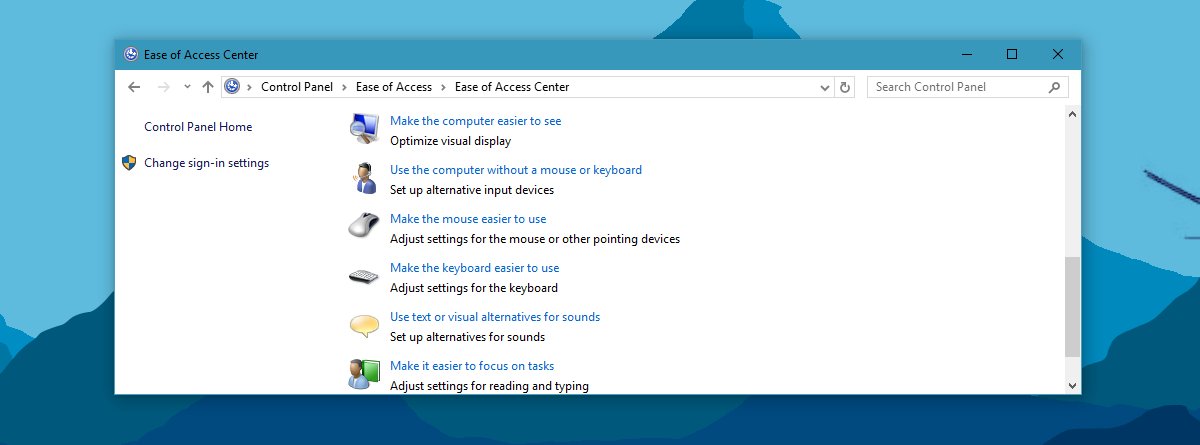
निम्न स्क्रीन पर, enable चालू करें को सक्षम करेंकुंजियों का विकल्प टॉगल करें। हर बार जब आप Num Lock, Caps Lock और स्क्रॉल लॉक कुंजियों को टैप करते हैं, तो आपको एक ध्वनि सुनाई देगी। चालू और बंद राज्यों के लिए एक अलग ध्वनि है ताकि आप यह जानना सीख सकें कि आपने किस कुंजी को रखा है।
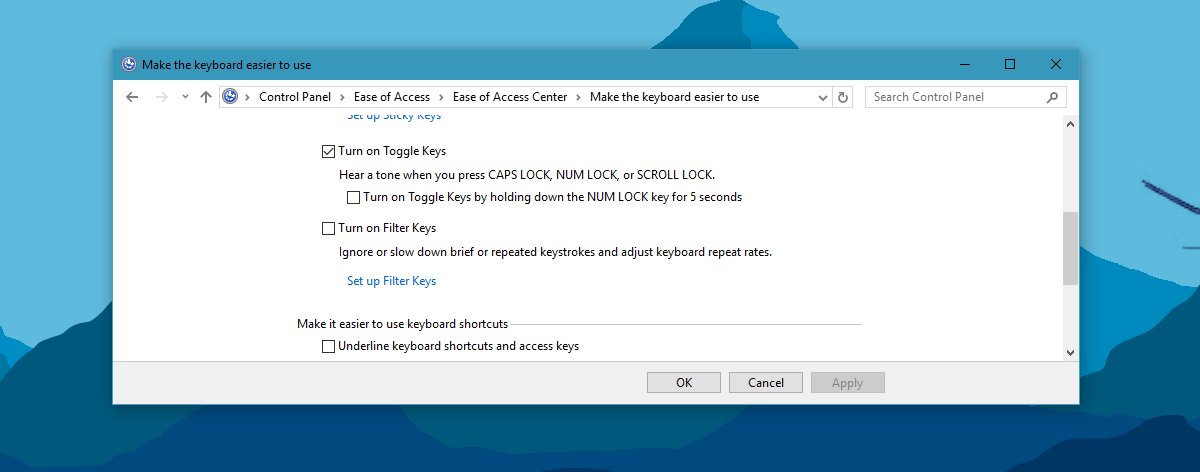
अंत में, कुछ कीबोर्ड में इन कुंजियों के चालू होने के लिए एक दृश्य संकेतक होता है। यदि आपका कीबोर्ड नहीं है, तो आप सिस्टम ट्रे में प्रत्येक के लिए एक संकेतक प्राप्त कर सकते हैं।













टिप्पणियाँ